„Właśnie zaktualizowałem iPhone'a 15, ale jak przenieść moje dane na nowy iPhone?”
W rzeczywistości iPhone opracował metody do przywróć kopię zapasową iPhone'a na nowy iPhone. Jednak okazało się, że użytkownicy iPhone'a nie rozumieją, jak to zrobić. Dlatego udostępnimy konkretny samouczek, aby pomóc Ci go szybko osiągnąć.
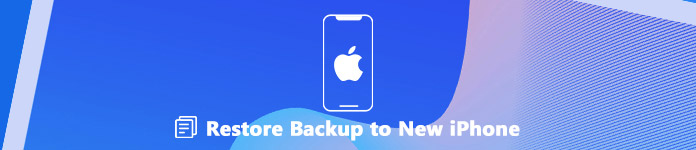
- Część 1: Najprostszy sposób przywrócenia kopii zapasowej na nowy iPhone
- Część 2: Jak przywrócić kopię zapasową iCloud do nowego iPhone'a
- Część 3: Jak przywrócić kopię zapasową iTunes na nowy iPhone
Część 1: Najprostszy sposób przywrócenia kopii zapasowej na nowy iPhone
Apeaksoft iOS Data Backup & Restore to profesjonalny zestaw narzędzi dla urządzeń z systemem iOS z szerokimi przydatnymi funkcjami.
 Rekomendacja
Rekomendacja- Twórz kopie zapasowe zdjęć, filmów, kontaktów, wiadomości i nie tylko na telefonie iPhone.
- Przywróć kopię zapasową iOS na iPhone'a lub dysk twardy jednym kliknięciem.
- Wyświetl podgląd danych w kopii zapasowej, aby selektywnie przywrócić iPhone'a.
Krótko mówiąc, jest to najlepszy sposób selektywnego przywracania kopii zapasowej na nowy iPhone bez utraty danych.
Jak przywrócić kopię zapasową do nowego iPhone'a
Krok 1. Uzyskaj najlepsze narzędzie do tworzenia kopii zapasowych i przywracania iPhone'a
iOS Data Backup & Restore oferuje dwie wersje, jedną dla Windows 11/10/8.1/8/7/XP, a drugą dla systemu macOS. Pobierz i zainstaluj odpowiednią wersję na swoim komputerze.
Jeśli chcesz przenieść dane ze starego iPhone'a na nowy, uruchom program z pulpitu.

Krok 2. Utwórz kopię zapasową starego iPhone'a
Podłącz swój stary iPhone do komputera za pomocą kabla Lightning i kliknij iOS Data Backup przycisk w interfejsie domowym po wykryciu urządzenia z systemem iOS. Następnie zostaną przedstawione dwie opcje, Standardowa kopia zapasowa i Szyfrowana kopia zapasowa. Jeśli wybierzesz tę drugą, wprowadź swoje hasło. Kliknij Start przycisk, aby otworzyć okno typu danych. Następnie wybierz, co chcesz przywrócić do nowego iPhone'a, na przykład ZDJĘCIAlub sprawdź Zaznacz wszystko zrobić kopię zapasową całego iPhone'a. Uderz w Następna przycisk, aby rozpocząć tworzenie kopii zapasowej.

Krok 3. Przywróć kopię zapasową do nowego iPhone'a
Po zakończeniu tworzenia kopii zapasowej odłącz stary telefon iPhone i podłącz nowy iPhone do komputera. Wróć do głównego interfejsu, kliknij Przywracanie danych iOS , wybierz najnowszą kopię zapasową i kliknij Zobacz teraz przycisk.
Gdy pojawi się okno podglądu, wybierz typ danych na lewym pasku bocznym, jak Rolka z aparatu, i podgląd i sprawdź zdjęcia, które chcesz przenieść do nowego iPhone'a. Wybierz inne żądane dane i kliknij Przywróć urządzenie w prawym dolnym rogu, aby rozpocząć proces przywracania nowego iPhone'a z kopii zapasowej.
Część 2: Jak przywrócić kopię zapasową iCloud do nowego iPhone'a
iCloud to usługa w chmurze wydana przez Apple dla użytkowników iOS do tworzenia kopii zapasowych i przesyłania danych. Każdy, kto ma iPhone'a, może otrzymać darmową pamięć 5GB.
Co więcej, możesz kupić więcej miejsca, jeśli potrzebujesz większej pojemności. Oczywiście możesz przywrócić kopię zapasową iCloud do nowego iPhone'a bezprzewodowo. Przede wszystkim musisz upewnić się, że kopia zapasowa iCloud jest dostępna na Twoim koncie.
Krok 1. Włącz nowego iPhone'a, a zobaczysz ekran powitalny. Jeśli go skonfigurowałeś, przejdź do Ustawienia -> Ogólne -> Zresetuj i wybierz Wymaż całą zawartość i ustawienia wykonać reset fabryczny.
Uwaga:Aby uniknąć utraty ważnych danych, miałeś lepsze sklonuj dane iPhone'a do zewnętrznego urządzenia pamięci masowej.
Krok 2. Postępuj zgodnie z instrukcjami wyświetlanymi na ekranie, aby skonfigurować telefon iPhone do czasu Aplikacje i dane wyskakuje ekran. Kran Przywróć z iCloud Backup na liście, a następnie zaloguj się na konto iCloud zawierające kopię zapasową.
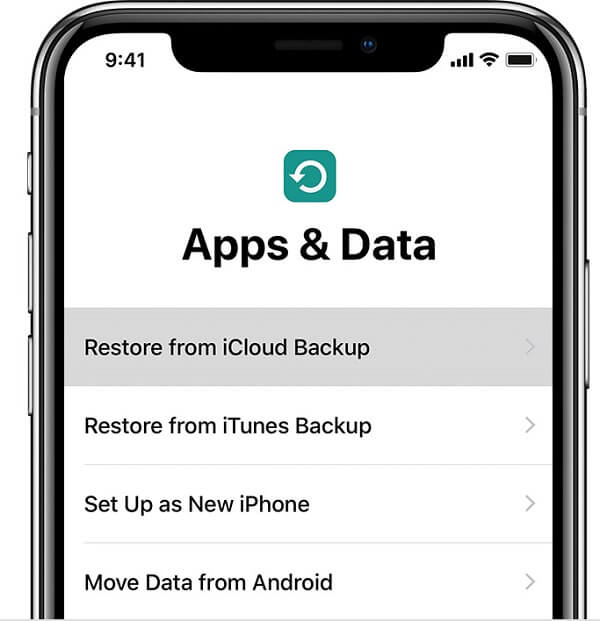
Krok 3. Następnie wybierz odpowiednią kopię zapasową iCloud, którą chcesz przywrócić do nowego iPhone'a. Następnie dane zaczną być przenoszone do nowego iPhone'a.
Wskazówka: Jeśli pojawi się komunikat z prośbą o zainstalowanie nowej wersji systemu iOS, wykonaj kroki, aby zaktualizować.
Krok 4. Po wyświetleniu monitu wpisz swój identyfikator Apple ID i hasło, aby przywrócić aplikacje i zakupić zawartość na nowe urządzenie z systemem iOS.
Krok 5. Po przywróceniu kopii zapasowej iCloud do nowego iPhone'a zakończ konfigurację i ciesz się nowym urządzeniem.

Uwaga: Niezależnie od tego, czy jest to kopia zapasowa i przywracanie usługi iCloud, wymaga dobrej sieci Wi-Fi.
Część 3: Jak przywrócić kopię zapasową iTunes na nowy iPhone
Chociaż Apple ogłosił, że zatrzyma iTunes dla najnowszych komputerów Mac, wciąż jest wybór, aby przywrócić nowy iPhone z kopii zapasowej. Podobnie jak w przypadku kopii zapasowej iCloud, iTunes przywróci wszystkie dane z kopii zapasowej do nowego iPhone'a. Opiera się jednak na połączeniu fizycznym, ale nie bezprzewodowym.
Krok 1. Podłącz docelowy iPhone do komputera PC lub Mac za pomocą kabla USB. Następnie uruchom najnowszą wersję iTunes. Po wyświetleniu monitu stuknij Zaufaj temu komputerowi na ekranie iPhone'a.
Krok 2. Gdy iTunes rozpozna Twoje urządzenie, kliknij przycisk iPhone'a w lewym górnym rogu.
Wskazówka: If iTunes nie wykrywa Twojego iPhone'a poprawnie, odłącz iPhone'a, a następnie podłącz go ponownie do komputera.
Krok 3. Przejdź do Podsumowania -> Kopie zapasowe i kliknij przycisk Przywróć kopię zapasową, aby wyświetlić dostępne pliki kopii zapasowych.
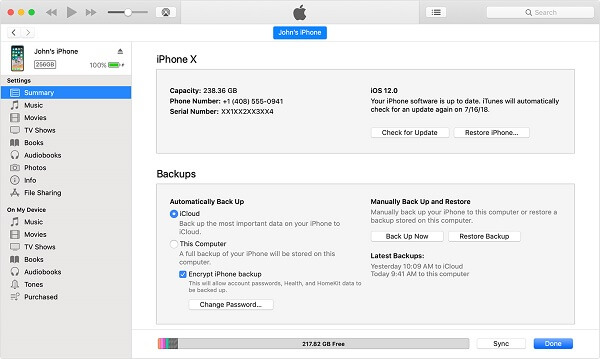
Krok 4. Wybierz najbardziej odpowiedni plik kopii zapasowej na podstawie daty i rozmiaru i kliknij przycisk Przywróć, aby rozpocząć przywracanie kopii zapasowej iTunes na iPhone'a.
Wskazówka: Jeśli twoja kopia zapasowa jest zaszyfrowana, wprowadź hasło, gdy iTunes poprosi.
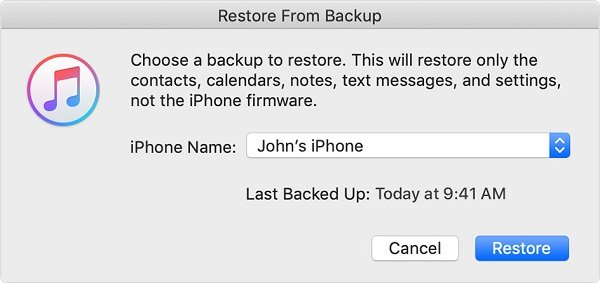
Krok 5. Podczas procesu utrzymuj swój iPhone podłączony do komputera. Po zakończeniu twój iPhone uruchomi się ponownie. Następnie wyjmij iPhone'a z urządzenia.
Uwaga: Jeśli przywrócisz kopię zapasową iTunes na stary iPhone, kopia zapasowa zastąpi istniejące dane. Chociaż przywracanie iTunes nie wymaga sieci, musisz przygotować kabel Lightning. Ponadto możesz znaleźć Przywróć kopię zapasową iTunes opcja na Aplikacje i dane ekran. To kolejny punkt wyjścia do tworzenia kopii zapasowej iTunes.
Wnioski:
W tym samouczku udostępniono trzy sposoby przywracania kopii zapasowej na nowy iPhone. Zarówno kopie zapasowe iCloud, jak i iTunes mogą przenosić dane z jednego iPhone'a na inne urządzenie iOS za pośrednictwem kopii zapasowej. Wady są oczywiste. Kopia zapasowa nadpisze bieżące dane na urządzeniu docelowym. Co więcej, przywróci wszystkie dane z kopii zapasowej do iPhone'a. Dlatego zalecamy Apeaksoft iOS Data Backup & Restore. Pozwala na selektywne przywracanie kopii zapasowej i nie przerywa danych.








